Apple Notes : comment afficher ses notes en fenêtres flottantes sur Mac
Apple Notes, plus pratique que l’on ne le pense.
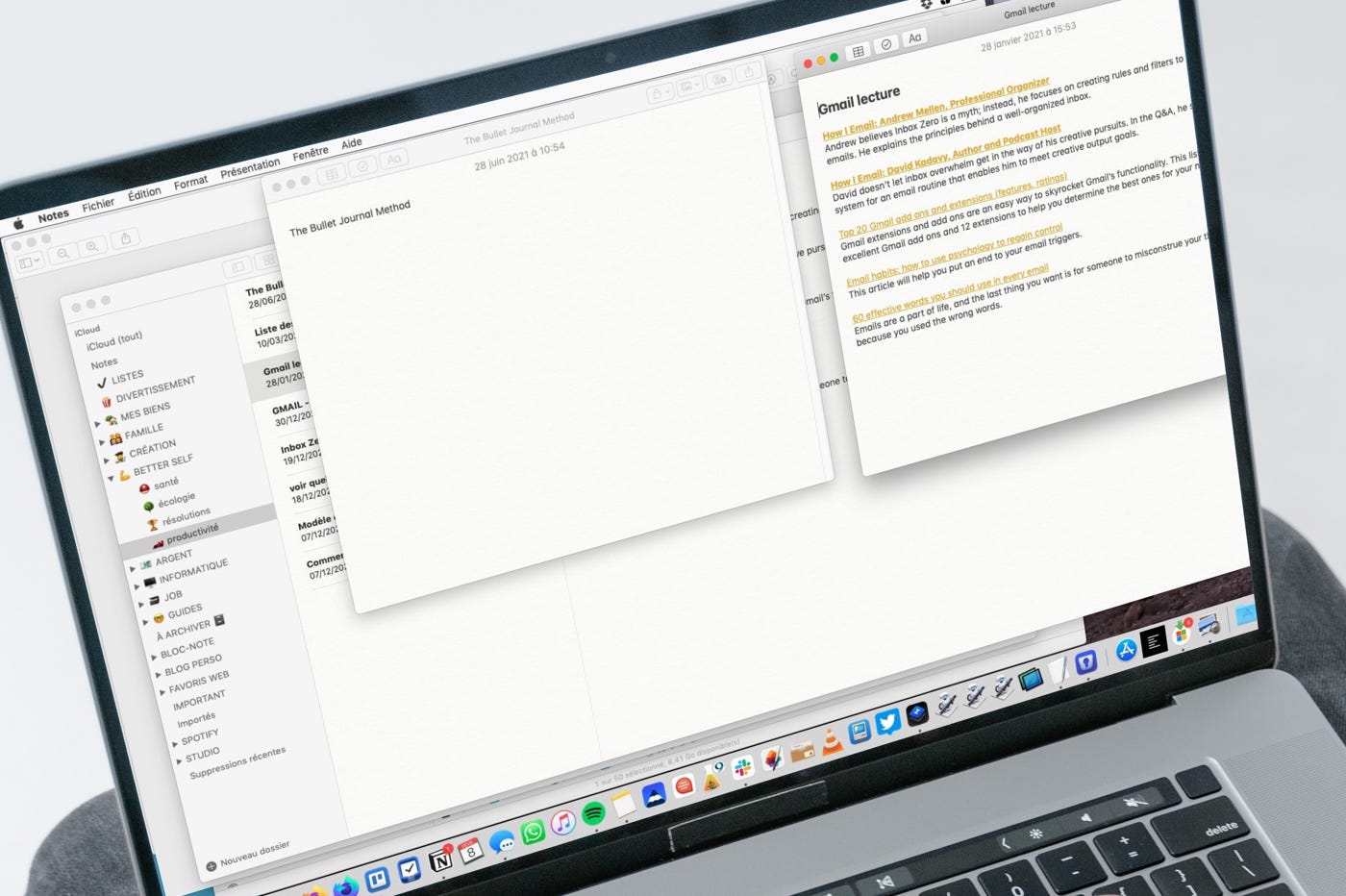
Notes est l’app native de prise de notes signées Apple. Elle est disponible sur iOS, mais aussi sur macOS et même en app web via iCloud.com. Elle est assez minimaliste et il peut lui manquer quelques fonctions poussées, surtout en comparaison avec des apps concurrentes, comme Bear, Notebook, application signée Zoho vue ici et particulièrement appréciée à la rédaction, ou encore Formbook, alternative très originale testée dans nos colonnes.
Mais Apple Notes ne cesse de s’embellir avec les nouvelles versions d’iOS et macOS. Sauf qu’Apple ne met pas toujours les fonctionnalités d’Apple Notes sur macOS, anciennes, comme nouvelles, en lumière. Saviez-vous par exemple qu’il est possible d’afficher ses notes en mode flottant ?
Voici comment profiter de cette fonctionnalité sur Mac.
Afficher une note d’Apple Notes en mode flottant
Il existe trois façons permettant d’afficher une note dans une fenêtre dédiée flottante. Il faut soit passer par les menus de l’app, soit utiliser un raccourci avec clic de la souris ou du trackpad :
- Par les menus : sélectionner une note dans Apple Notes, puis cliquer sur le menu “Fenêtre” tout en haut et choisir “Placer la note sélectionnée au premier plan”
- En cliquant : effectuer un double-clic sur une note dans la colonne des notes
- Raccourci clavier : après avoir sélectionné la note, faites CMD + SHIFT + O (⌘⇧o)

© iPhon.fr
Il est possible d’effectuer l’une ou l’autre de ces deux manipulations en ayant sélectionné en amont plusieurs notes. Toutes les notes sélectionnées s’affichent alors dans une fenêtre dédiée à chacune d’elles.

© iPhon.fr
Forcer l’affichage d’une note en mode flottant au premier plan
Il est possible de laisser une note Apple Notes affichée à l’écran dans une fenêtre flottante au premier plan, même en changeant d’app. Pour cela, une fois une note passée en mode flottant, cliquer sur le menu “Fenêtre” et choisir cette fois-ci “Garder au premier plan”.

© iPhon.fr
Une option utile pour laisser certaines notes importantes toujours visibles à l’écran.
Connaissiez-vous ces astuces Apple Notes sur Mac ?












